
おすすめ: Rokuに最適な画面共有ミラーリングアプリ
Rokuは、素晴らしい機能を備えた最も人気のあるストリーミングデバイスの1つです。その人気の理由の1つは、デバイスの画面をRokuにミラーリングできることです。画面ミラーリング機能を使用すると、Rokuデバイスだけでなく、より多くの可能性が開きます。動画、音楽、映画、その他のコンテンツをスマートフォンやPCからRoku TVにミラーリングして、無制限のエンターテイメントを楽しむことができます。これらすべては、最適な無料の画面ミラーリングアプリで実現可能です。
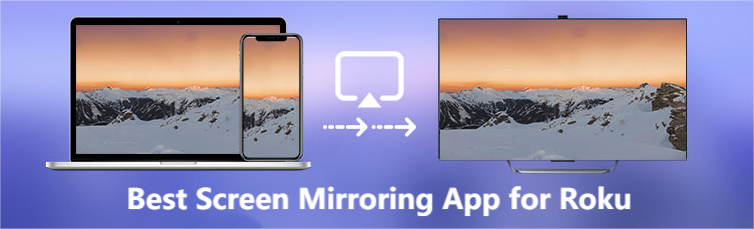
当社のおすすめ: Roku向け最高の無料画面ミラーリングアプリ
画面ミラーリングアプリは数多くありますが、より良い視聴体験を得るには、最高のものを選びたいものです。ここでは、当社のおすすめ2つをご紹介します。
1. AirDroid Cast
AirDroid Castは無料の画面ミラーリングアプリですが、プレミアムバージョンもあります。AirDroid Castを使用すると、あらゆるデバイスをRoku TVにミラーリングして、Roku TVでは視聴できないお気に入りの映画やビデオを視聴することができます。時間無制限の画面共有と遅延なしの性能で、Windows、Android、iPhone、さらにはiPadをRokuに無料でキャストすることができます。

手順:
- ステップ 1. デバイスにAirDroid Castをインストールする
- Android、iPhone、またはPCにAirDroid Castをダウンロードします。デバイスとRoku TVを同じWiFiに接続します。
- ステップ 2. Roku TVでAirDroid Cast Webに移動する
- Roku TV画面のRoku Webブラウザで、webcast.airdroid.comと入力します。
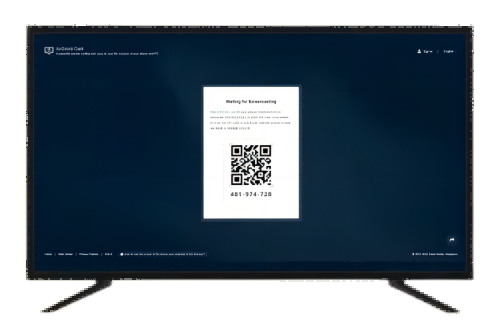
- ステップ 3. デバイスでキャストリクエストを開始
- スマートフォンユーザーの場合、AirDroid CastアプリにQRコードスキャナーとキャストコードのタブが表示されます。WindowsまたはMacの場合は、AirDroidメインインターフェイスで[キャスト先]をタップします。
- ステップ 4. 画面ミラーリングを開始
- Android、iPhone、またはPCのテレビ画面からキャストコードを入力します。または、QRコードをスキャンすることもできます。次に、[許可]をクリックしてテレビでリクエストを承認します。接続すると、デバイス画面がRoku TVに表示されます。
独自の機能:
- デバイスのオーディオサウンドをキャスト
- Roku TVにインストールする必要なし
ミラーリング中に画面をオン/オフ
- 広告なし、画面ミラーリング時間の制限なし
ユーザーのレビュー
「セットアップも使用も簡単です。最初に試したアプリでしたが、いまも必要なのはこれだけです。」 - Jeremy Tzeng。
「テザリングやWi-Fi経由で非常にうまく機能する素晴らしいアプリですが、Bluetoothに接続できればよりすばらしいと思います。デバイス、特にセキュリティカメラとの接続が強化されるようです。とても気に入っています。これからも頑張ってください。星5つ。」 - Googleユーザー。
「素晴らしいアプリです。応答時間が信じられないほど速いです。最高です!」 - John Talbot S.
2. Roku TV画面ミラーリングアプリ
画面をRokuにミラーリングするためのもう1つの方法は、Roku TV用の画面ミラーリングアプリであるAirBeamTVを使用することです。このアプリは、高価なハードウェアを使用することなくデバイスの画面をワイヤレスでRokuにキャストします。すべてのRokuデバイスとテレビに対応しているため、デバイスに関係なくこのアプリを使用できます。
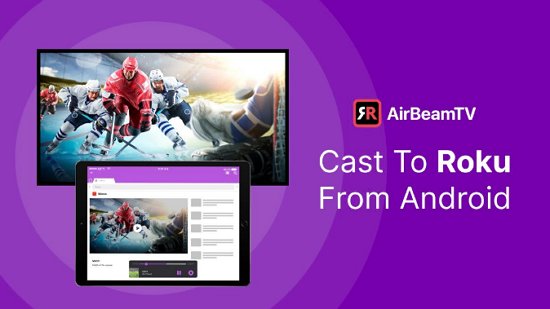
iPhoneでのRoku TV画面ミラーリング
手順:
ステップ 1: AirBeamTV画面ミラーリングアプリをダウンロードします。インストールして起動します。
ステップ 2: メニューから、Rokuデバイスを選択します。
ステップ 3: [ミラーリングを開始]をクリックします。
ステップ 4: [(テレビの名前)をミラーリング]を選択し、[ブロードキャストを開始]を押します。
ラップトップ(PCおよびMAC)でのRoku TV画面ミラーリング
手順:
ステップ 1: ラップトップにAirBeamTV画面ミラーリングアプリをダウンロードします。
ステップ 2: 画面の右上にあるPKGファイルをクリックします。自動インストーラープログラムが表示されます。インストールウィンドウの指示に従い、プロンプトが表示されたらインストーラーファイルを削除します。
ステップ 3: [Mirror for Roku TV App]を開き、[ミラーリングを開始]をクリックします。コンピューターが画面をテレビにキャストします。
独自の機能:
- AirPlayやAppleTV不要
- 完全にワイヤレス
- 追加のハードウェアやHDMIケーブル不要
ユーザーのレビュー
「素晴らしい。多くのアプリを試しましたが、遅延が多かったり、広告が多かったりしました。私が最初に出会った本当に素晴らしいミラーリングアプリです。」 - DraperTheDog
「素晴らしいアプリです。教育番組を視聴することができ、指示を明確に聞いて従うことが簡単にできます。」 - CarpsRanch。
3. Roku用TV Cast
Roku用TV Castを使用すると、動画、オンラインコンテンツをミラーリングしたり、ラップトップやスマートフォンからRokuにビデオを直接共有したりすることができます。ただし、いくつか制限があります。たとえば、ストリーミングできるのはAndroidデバイス全体ではなく、ビデオのみです。また、Roku Classicsなどの一部のRokuデバイスには対応していません。
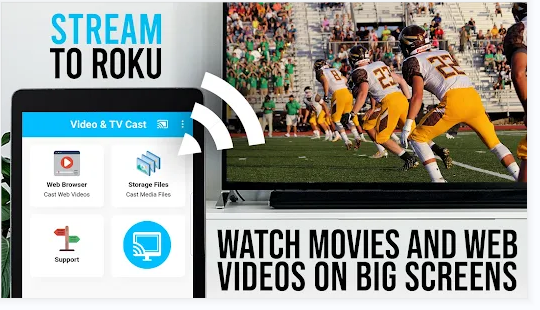
手順:
ステップ 1: お使いの携帯電話またはラップトップに TV キャストをダウンロードします。
ステップ 2: Rokuデバイスを選択します。
ステップ 3: キャストアイコンをタップして、お使いのデバイスをRokuに接続します。
ステップ 4: 統合されたWebブラウザでWebサイトを開くか、ビデオに移動します。
ステップ 5: ブラウザの下にリンク(mp4、m3u8など)が表示されるまで数秒待ちます。
ステップ 6: リンクを検出したら、ブラウザの下にある[ここをタップしてキャスト]をタップすると、キャストが開始されます。
独自の機能:
- iPhoneまたはiPadから直接Rokuを制御
- 無制限の個人メディアをキャスト
- 閲覧中に動画を早送り/巻き戻し
ユーザーのレビュー
「このアプリは完璧です。開発者の皆さん、素晴らしいアプリの開発をありがとうございます。プレミアムバージョンを購入する余裕がないこともありますが、このアプリの無料バージョンは素晴らしいものでした。本当にありがとうございます。」 - Dustin Fields
「間違いなくおすすめです。ビデオを再生するには数ステップかかりますが、オンライン以外ではどこにも見つからない番組が1つあるので、それだけでもう価値があります」 - Isaac Forbis
最高の無料画面ミラーリングアプリを選ぶには
最高の無料画面ミラーリングアプリを選ぶには、アプリの品質と機能にかかっています。AirDroid Cast、Cast TV、Rokuミラーリングアプリはいずれも素晴らしいサービスを提供していますが、それらを区別することで、最高のものを知ることができます。
AirDroid Castを使用してRokuにミラーリングする主な利点は、受信側のRokuデバイスにアプリをインストールする必要がないことです。デバイスをRoku TVにミラーリングするには、RokuのブラウザでAirDroid Castのウェブバージョンを開くだけです。
AirBeamTVの場合も、Rokuデバイスにアプリをインストールする必要はありません。ただし、ラップトップの場合はインストールプロセスが長くなります。TV Castは主に画面ミラーリングアプリではなくキャストアプリであるため、Rokuでオンラインビデオのみをキャストできます。
AndroidからRokuへの最高の無料画面ミラーリングアプリはAirDroid Castです。 Google Playで4.2つ星、アプリストアで4.4つ星の評価を得ているAirDroid Castは、プレミアサービスを提供しています。無制限の共有をサポートし、いつでも音声付きでシームレスに画面を共有できます。
Rokuの無料画面ミラーリングアプリには制限がありますか?
はい、通常、無料の画面ミラーリングアプリはプレミアムアプリバージョンよりも満足度が低くなります。
1. 互換性の問題:
まず、無料アプリは互換性の問題が発生しやすいため、Rokuデバイスにミラーリングできない場合があります。
2. コンテンツの表示が制限されている:
もう1つの関連する制限は、ビデオ形式の範囲が限られていることです。Rokuの無料画面ミラーリングでは、すべてのビデオ形式にアクセスできず、いくつかの形式に制限される可能性があります。無料アプリで利用できる形式とは異なる形式でコンテンツを複製したい場合は、これでは満足できないかもしれません。
3. セキュリティリスク:
セキュリティリスクも大きな問題です。無料の画面ミラーリングアプリはデータセキュリティが低く、デバイスがマルウェア、盗難、その他のリスクにさらされる可能性があります。そのため、無料アプリを選択する際には注意し、信頼できるソースからのものであることを確認することをおすすめします。頻繁に更新することで、脅威のリスクも軽減できます。
4. 広告またはアプリ内購入:
Rokuの無料画面ミラーリングは、ディスプレイ広告やアプリ内購入のために煩わしい場合があります。絶え間ない広告に煩わされることはきっと誰も好きではありません。しかし、無料アプリはほとんどの場合そうなります。そのため、アプリの操作が難しく、使用効率も低下してしまうことがあります。
5. ミラーリングのパフォーマンス:
最後に、無料の画面ミラーリングアプリはプレミアムよりもレイテンシーが高くなります。特にユーザーやゲーマーにとって、レイテンシーはエンターテイメンを台無しにする可能性があります。レイテンシーにより接続とデータ共有が遅くなり、ゲームをプレイしているときにこのラグが非常に目立つことがあり、大きなマイナスになる可能性があります。
無料の画面ミラーリングアプリを使用するのは安全か、それともプレミアムアプリにお金を払う必要があるか
上記の制限に加えて、無料版とプレミアム版のどちらを選ぶかはあなた次第です。ただし、安全性に関しては、ほとんどのプレミアムアプリはデータセキュリティの確保に力を入れているため、無料版よりも安全です。それでも、AirDroid Castなどの評判の良い無料アプリの中には、信頼性が高く安全なRoku向けの最高の画面ミラーリングアプリを提供しているものもあります。
このアプリは、p2p(ピアツーピア)直接接続テクノロジーを使用してユーザーデータのプライバシーを確保するため、クライアント間での転送はリレーサーバーを経由せずに行われます。また、コンテンツは最も安全なデータ暗号化方法の1つであるエンドツーエンドのAES暗号化を使用して暗号化されます。
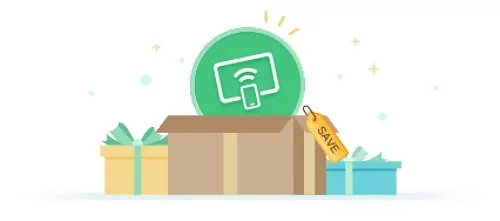
ただし、より多くのメリットを得るためにもプレミアム版にアップグレードすることをおすすめします。プレミアムアプリを使用すると、無料の画面ミラーリングアプリを使用する際の制限に悩まされることはありません。より安全であることに加えて、ユーザーエクスペリエンスを大幅に向上させ、アプリの有効性を高めることができる他の利点もあります。
プレミアム版では、無料版よりも多くの機能とカスタマイズオプションにアクセスすることができます。より良いカスタマーサポートと、より頻繁な更新が受けることができるため、データの安全性が向上します。
Roku TVへの画面ミラーリングに最も推奨されるプレミアムアプリ
AirDroid Castは、Roku TVにミラーリングするための最高のプレミアムパッケージと特典を提供します。無料版もありますが、プレミアムにアップグレードすると、無料版では利用できないすべての追加特典を利用できるようになります。
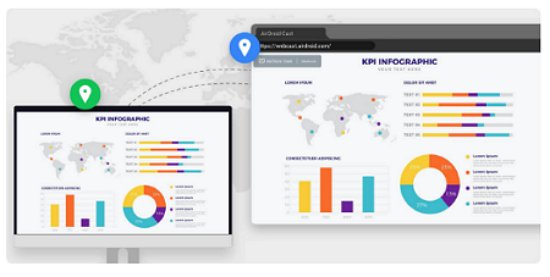
年間プランと月間プランがあり、年間プランの方が安価になっています。デバイス画面をRokuTVにミラーリングするには、年間19.99ドルのリモートキャストプレミア厶プランを入手できます。月間プランは月額2.49ドルです。リモートキャストでは、一度に3台のデバイスにログインすることができます。また、無料機能に加えて、リモートキャストとAirPlayサービスにもアクセスすることができます。
Roku用の画面ミラーリングアプリが必要な理由
画面ミラーリングを使用すると、デバイスの画面をより大きな画面に共有することができます。この場合、スマートフォンまたはPCの画面をRoku TVに投影します。画面ミラーリングは日常のさまざまな場面で必要になりますが、Roku用の画面ミラーリングアプリが必要になる理由は主に以下のとおりです。
1. アプリとゲームのミラーリング
すべてのゲームやアプリがRoku TVで利用できるわけではないため、ゲーム愛好家やあらゆるユーザーにとっては制限があります。しかし、画面ミラーリングを使用すると、これらすべてが解決されます。画面ミラーリングを使用すると、Rokuストリーミングプレーヤーまたはテレビでアプリにアクセスしてゲームをプレイすることができます。
2. 会議中にプレゼンテーションを行う
スマートフォンやラップトップからプレゼンテーションを行いたい際により大きな画面が必要になりますよね。画面ミラーリングを使用してプレゼンテーションをテレビにに投影すると、よりスムーズで素晴らしいプレゼンテーションを実現することができます。
3. 映画の鑑賞、写真の共有、動画の視聴など
大画面で映画を観ると、はるかに楽しくなります。無料のRoku画面ミラーリングを使用すると、Roku TVで映画を観たり、写真を共有したり、動画を視聴したりすることができます。
Rokuのミラーリングアプリに関するまとめ
画面ミラーリングを使用すると、Androidまたはラップトップの画面をRokuストリーミングプレーヤーまたはRokuスティックに投影して、テレビ画面に表示することができます。Roku TVにミラーリングする方法はいくつかありますが、AirDroid Castを使用するのが最もおすすめの方法です。





返信を残してください。